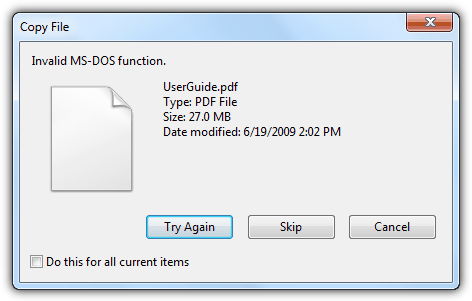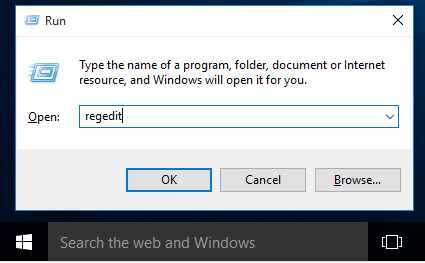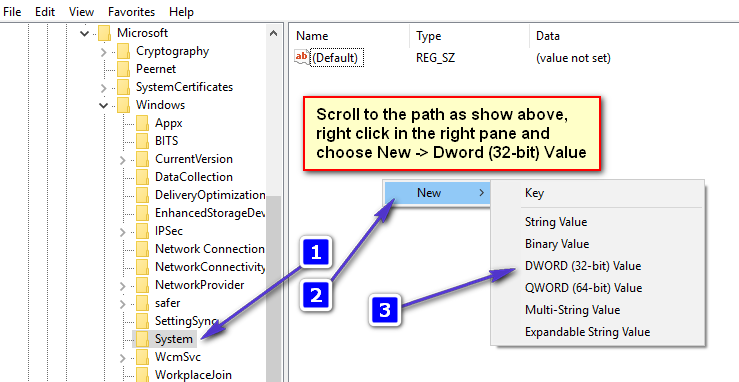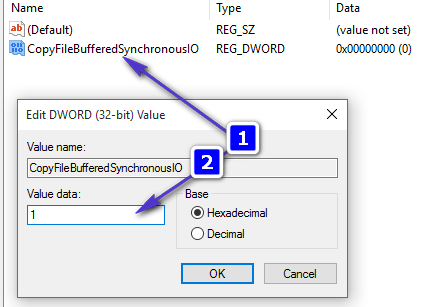Что значит неправильная функция ms dos
Исправлено: неверная ошибка функции MS-DOS
Неверная функция MS-DOS появляется, когда вы пытаетесь переместить, удалить, скопировать или переименовать файлы. Это ошибка файловой системы, которая обычно влияет только на функциональность файла, но, поскольку она очень раздражает, она ограничивает ваше использование. Ошибка может появиться на Windows 10 и его предшественники (Windows 7, перспектива, 8 и 8.1). Методы, описанные в этом руководстве, будут работать на всех версиях Windows (указано выше). Из-за многочисленных причин этой ошибки я не нашел ни одного исправления, которое работает; для многих пользователей сработало сочетание исправлений, которые я перечислил в этом руководстве. Было бы лучше пойти с каждым методом, описанным ниже, и тестировать после каждого метода, пока он не будет исправлен.
Оптимизируйте и дефрагментируйте ваш диск
Держите Ключ Windows а также Нажмите E. выберите Этот ПК из левой панели, если вы используете Windows 10/8 или 8.1. Если вы используете Виндоус виста / 7 затем перейдите к шагам ниже.
Щелкните правой кнопкой мыши по вашему диску и выберите «Свойства». Затем нажмите инструменты Tab и выберите Оптимизировать (Windows 8 / 8.1 / 10) а также Дефрагментация (Windows Vista / 7) и запустите его.
После того, как диск был дефрагментирован; перезагрузите систему и протестируйте.
Файлы NTFS в формат FAT32
Если вы копируете файлы из формата NTFS в формат FAT32, запустите исправление ниже.
Изменить системную политику через реестр
Держите Ключ Windows а также Нажмите R; затем введите смерзаться и нажмите ОК
Перейдите по следующему пути в редакторе реестра
HKEY_LOCAL_MACHINE \ SOFTWARE \ Policies \ Microsoft \ Windows \ System
Затем в правой панели; щелкните правой кнопкой мыши и выберите NEW и выберите Значение DWORD
В поле имени значения; тип CopyFileBufferedSynchronousIo затем нажмите ВОЙТИ.
Щелкните правой кнопкой мыши вновь созданное значение CopyFileBufferedSynchronousIo, и выбрать изменять
Введите 1 в поле данных значения и нажмите ввод / ок. Затем перезагрузите компьютер и проверьте, работает ли он. Если это не сработает, перейдите к методу 3.
Как только вышеперечисленное было изменено, перейдите к Командная строка; и скопируйте данные на жесткий диск с помощью команд копирования.